
Το μενού Έναρξη των Windows 10 περιλαμβάνει μια εύχρηστη λίστα συντομεύσεων σε κοινές θέσεις (όπως εικόνες, λήψεις, ρυθμίσεις) σε μια μικροσκοπική πλευρική γραμμή. Χρησιμοποιώντας ρυθμίσεις, μπορείτε να προσαρμόσετε τις συντομεύσεις που εμφανίζονται εκεί. Εδώ είναι πώς να το κάνετε.
Πρώτον, ξεκινήστε "Ρυθμίσεις" ανοίγοντας το "Έναρξη" και κάνοντας κλικ στο εικονίδιο "Gear" (ή πατώντας τα Windows + I). Αυτό το εικονίδιο εργαλείων για τις ρυθμίσεις είναι ένα παράδειγμα μιας από τις συντομεύσεις που θα προσαρμόζουμε.

Στις ρυθμίσεις, κάντε κλικ στην επιλογή "Εξατομίκευση".

Στην εξατομίκευση, επιλέξτε "Έναρξη" από την πλαϊνή γραμμή.

Στις ρυθμίσεις έναρξης, μεταβείτε στο κάτω μέρος του παραθύρου και κάντε κλικ στην επιλογή "Επιλέξτε ποιοι φάκελοι εμφανίζονται κατά την έναρξη".
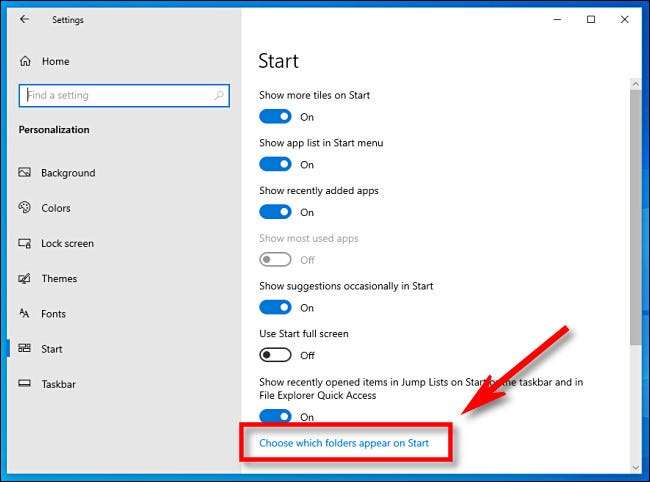
Στο "Επιλέξτε ποιοι φάκελοι εμφανίζονται στη σελίδα" Έναρξη ", θα δείτε μια μακρά λίστα με κοινές θέσεις φακέλων και συντομεύσεων, το καθένα με ένα διακόπτη. Για να κάνετε μία από αυτές εμφανίζονται στην πλαϊνή μπάρα συντομεύσεων, κάντε κλικ στο διακόπτη στο "On". Εάν θέλετε να αποκρύψετε κάποιο από αυτά, ρυθμίστε το διακόπτη δίπλα τους σε "Off".
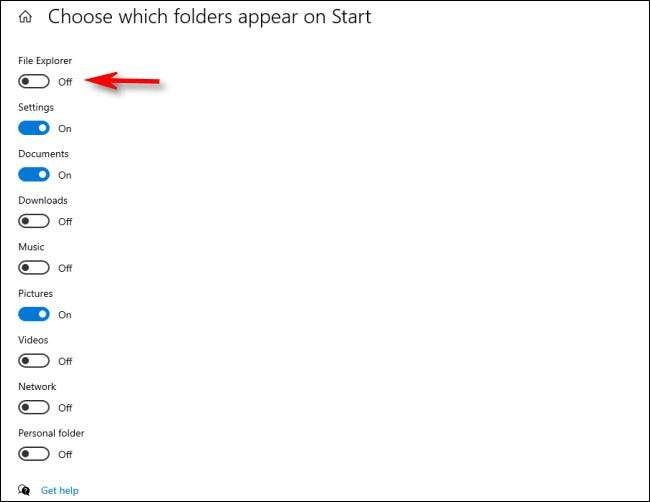
Την επόμενη φορά που ανοίγετε την έναρξη, θα δείτε τις συντομεύσεις που έχετε ενεργοποιήσει ως κατακόρυφη λίστα στην άκρως αριστερή πλευρά του μενού Έναρξη. Για παράδειγμα, εδώ έχουμε ενεργοποιήσει όλες τις πιθανές συντομεύσεις.
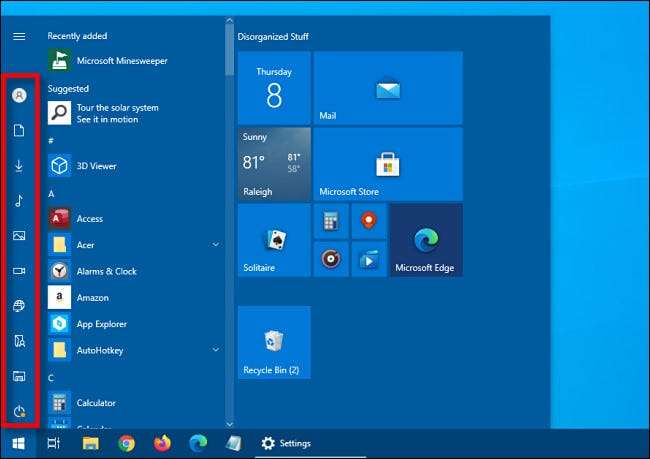
Εάν δεν βλέπετε όλα τα εικονίδια συντόμευσης που έχετε ενεργοποιήσει, αυτό σημαίνει ότι το μενού έναρξης είναι πολύ σύντομο. Προς το το αλλά το μέγεθος , κάντε κλικ στην επάνω άκρη του μενού Έναρξη και σύρετέ το προς τα πάνω για να το κάνετε μεγαλύτερο. Αυτό θα κάνει περισσότερο χώρο για όλα τα εικονίδια συντόμευσης.
ΣΧΕΤΙΖΕΤΑΙ ΜΕ: Πώς να αλλάξετε το μέγεθος του μενού Έναρξη στα Windows 10
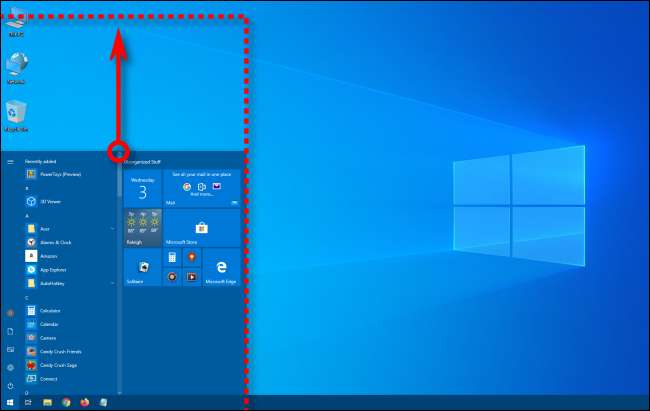
Εάν θέλετε να δείτε ετικέτες για τα εικονίδια συντόμευσης, το δείκτη του ποντικιού πάνω από το μενού START MENU SIDEBAR με το δρομέα του δείκτη (ή κάντε κλικ στο κουμπί Μενού με τρεις γραμμές στην κορυφή της πλευρικής γραμμής) και η περιοχή της πλευρικής γραμμής θα επεκταθεί.
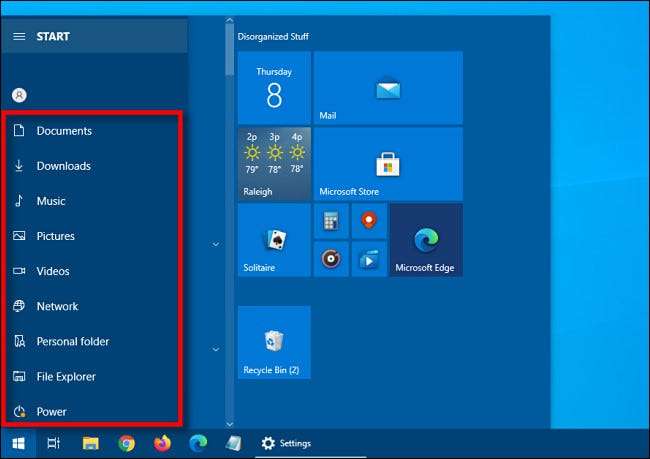
Όταν κάνετε κλικ σε οποιαδήποτε από τις συντομεύσεις που οδηγούν σε ειδικούς φακέλους (όπως "μουσική", "βίντεο", "ή" εικόνες ", θα μεταφερθείτε απευθείας στη σωστή θέση στο Windows File Explorer. Πολύ βολικό!







